Bacar — это инструмент командной строки для резервного копирования и синхронизации для Windows.
Резервное копирование вашего компьютера очень важно, если у вас есть важные файлы. В Windows 10 есть инструмент резервного копирования по умолчанию, а также доступно несколько сторонних опций. Поэтому пользователям компьютеров есть из чего выбирать. Тогда вопрос в том, что, если вы относитесь к тому типу людей, которые предпочитают использовать командную строку для выполнения задач, что там для вас? Не беспокойтесь(Worry) , друг мой, потому что мы наткнулись на интересный инструмент, известный как Bacar .
Не лучшее из имен, это точно, но имя здесь не важно. Мы решили дать Bacar тест-драйв, чтобы убедиться, что он достаточно компетентен для резервного копирования и восстановления файлов в Windows 10 , чтобы дать вам глубокое понимание того, что здесь происходит; мы решили рассказать о своем опыте.
Как использовать инструмент резервного копирования Bacar
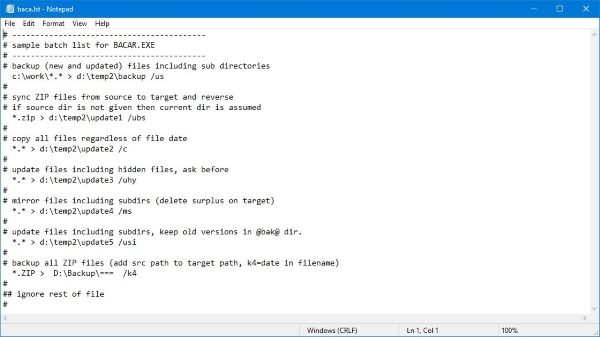
С самого начала вы поймете, что Bacar легковесен из-за того, что размер файла намного меньше 1 МБ. Это потому, что это инструмент командной строки, а это означает, что вы не увидите много обычного пользовательского интерфейса с этой штукой.
Теперь, после загрузки, вы должны увидеть, что Bacar — это портативный инструмент, поэтому устанавливать его нечего. Просто(Just) запустите файл, и бум, все готово.
Интерфейс, который вы будете видеть каждый раз, представляет собой командную строку. При первом запуске и при каждом последующем запуске инструмент постоянно показывает доступные пользователям параметры.
Всегда готовьтесь к резервному копированию
Поскольку этот инструмент не имеет традиционного пользовательского интерфейса, вы не можете просто войти в него, не зная, что делать. Вы должны выделить время, чтобы организовать и решить, что нужно сделать, чтобы все было проще.
Например, выберите резервный носитель. Вы хотите добавить свои файлы на физический носитель или в облако? Кроме того, установите структуру каталога резервного копирования и получите представление о том, как часто вы хотите создавать резервные копии своих файлов.
Быть готовым — лучший способ получить максимальную отдачу от Bacar , так что продолжайте в том же духе, и все будет хорошо.
Синхронизировать резервное копирование содержимого

Это еще одна интересная функция, которой мы наслаждаемся в этом инструменте. Итак, если вы решите создать резервную копию своих файлов на USB - накопителе, вы можете постоянно синхронизировать файлы, чтобы обновлять их. Это означает, что если вы вносите изменения в важный документ, просто используйте команду синхронизации, чтобы обновить старую версию на USB - накопителе или диске.
Это довольно впечатляет, и самое главное, это работает довольно хорошо. Загрузите Bacar(Download Bacar) прямо здесь(here)(here) с официального сайта и сообщите нам, как вам нравится его использовать.
Related posts
Как передавать Windows 10 на External or Internal Hard Drive
10 лучших профессиональных Backup and Data recovery software для Windows 10
Как Backup and Restore Quick Access Folders в Windows 10
Regbak позволяет создавать резервные копии и восстанавливать Windows Registry легко
FBackup - бесплатный Backup Software с поддержкой плагина для Windows PC
Best бесплатно Game Backup software для Windows PC
Backup Recently Modified File Versions с EvaCopy для Windows PC
Бесплатный Acronis True Image Alternative Backup software для Windows PC
Google Backup and Sync Tool позволяет резервному файлам Drive & Photos
Как клонировать Hard Drive на Windows 11/10
Бесплатный Driver Backup & Restore software для Windows 10
Как настроек приложения Backup and Restore Photos в Windows 10
MBR Backup: Backup, Restore Master Boot Record в Windows 10
Как отразить папку автоматически в Windows 10
Как восстановить предыдущие версии Files and Folders в Windows 11/10
Как Backup or Restore default Power планы в Windows 10
Error 0x80070013 для System Restore, Backup or Windows Update Fix
Как Backup and Restore Drivers в Windows 10
Как Backup and Restore Registry в Windows 10
MAX SyncUp: Create Backups, Sync Компьютеры на Internet
